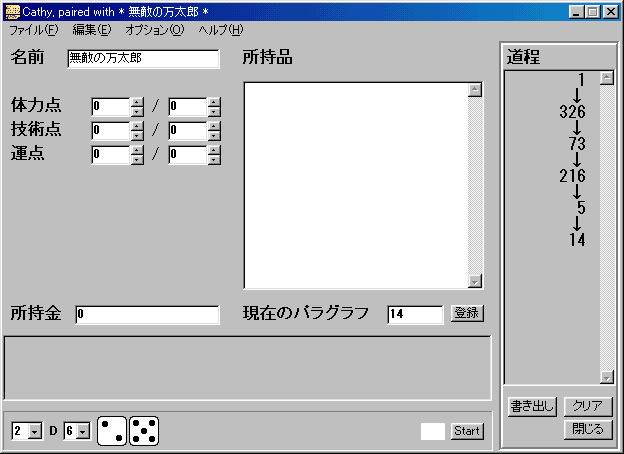- “ファイル”メニュー
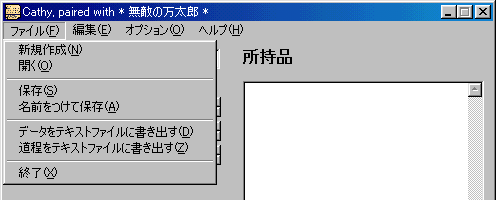
- 新規作成
- 入力されているデータを、非表示になっているものも含めてすべて破棄し、各記入欄を空にします。また、能力値名などの環境設定も初期状態(もし存在するなら“Default.ini”の設定内容)になります。またこの状態のとき、各能力値の原点欄に数値を入力すると自動的に現在値欄にも同じ値が入ります(後述)。
- 開く
- ダイアログからcsdファイルを選択すると、“保存”あるいは“名前をつけて保存”で記録したデータを読み込むことができます。また、“現在値を原点にそろえる”メニューからチェックがはずれます。
- 保存
- データを上書き保存します。“開く”あるいは“名前をつけて保存”を選択したのちに使用できるようになります。また、“現在値を原点にそろえる”メニューからチェックがはずれます。
- 名前をつけて保存
- データを新規に、もしくは別名で保存できます。ダイアログには、キャラクターの名前がデフォルトのファイル名として入力されています。また、“現在値を原点にそろえる”メニューからチェックがはずれます。
- データをテキストファイルに書き出す
- キャラクターのデータをテキストファイルに書き出します。ファイル名は
(キャラクターの名前).txt
となります。このとき、有効になってない能力値は空欄になります。このメニューはキャラクターの名前が空欄のときは選択できません。
書き出されたキャラクターデータの例:* 無敵の万太郎 * (paired with Cathy) --------------------------------------------------- 原点 / 現在値 体力度 : 15 / 15 知性度 : 7 / 7 幸運度 : 13 / 13 耐久度 : 7 / 7 器用度 : 14 / 14 魅力度 : 8 / 8 速度 : 11 / 11 --------------------------------------------------- 所持金 : 1 所持品 : 暖かい衣服と背負い袋 食糧(1日分) 普通のたいまつ(10本) 麻のロープ3m 槍(3、+1) アーミング・ダブレット(3*2) --------------------------------------------------- 中断時のパラグラフ : 14 --------------------------------------------------- フラグリスト : 金剛拳 ○ 一度限りの蘇生 ○ 毒は無効 --------------------------------------------------- - 道程をテキストファイルに書き出す
- 登録された道程をテキストファイルに書き出します。ファイル名は
(キャラクターの名前)_Route.txt
となります(設定ダイアログの“道程”タブで変更可能)。、キャラクターの名前が空欄のときは選択できません(“道程”タブの設定次第では名前が空欄でも選択できます)。もちろん、まったく道程が登録されていないときもです。
書き出された道程の例:* 無敵の万太郎 * ……その軌跡 --------------------------------------------------- 1 ↓ 326 ↓ 73 ↓ 216 ↓ 5 ↓ 14 - 終了
- 『Cathy』を終了します。データは保存されないので注意してください。
- “編集”メニュー
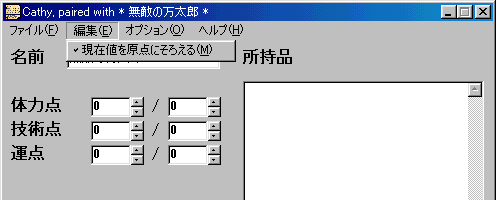
- 現在値を原点にそろえる
- すべての能力値の現在値がそれぞれの原点と等しくなります。この操作後、そして起動直後や“新規作成”後にこのメニューにチェックが入ります。この状態で各能力値の原点を変更すると、現在値欄も原点と同じ数値になります。キャラメイク後、新たにデータを入力する際に便利でしょう。原点と現在値の連動を解除するには、もう一度“現在値を原点にそろえる”をクリックしてチェックを外す(このとき現在値は変化しません)か、“保存”“名前をつけて保存”してください(チェックも自動ではずれます)。また、“開く”でセーブデータを読み込んだときもチェックがはずれます。
- “オプション”メニュー
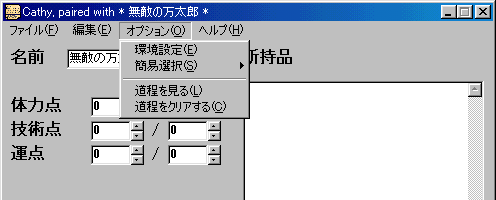
- 環境設定
- 設定ダイアログが表示されます。設定方法については設定ダイアログのページで解説します。
- 簡易選択
 マウスポインタを合わせるとサブメニューが表示されます。サブメニューには設定ダイアログで保存した環境設定ファイル(iniファイル)が表示され、いずれかを選択することによりそのファイルの設定内容を読みこむことができます。ファイル数が多い場合は10個づつ表示されるので、“次のページ”、“前のページ”をクリックして内容を切り替えてください。読みこまれたファイルの項には黒い丸印がつきます。
マウスポインタを合わせるとサブメニューが表示されます。サブメニューには設定ダイアログで保存した環境設定ファイル(iniファイル)が表示され、いずれかを選択することによりそのファイルの設定内容を読みこむことができます。ファイル数が多い場合は10個づつ表示されるので、“次のページ”、“前のページ”をクリックして内容を切り替えてください。読みこまれたファイルの項には黒い丸印がつきます。
- 道程を見る
- 道程パネルが開いて、これまでに通ったパラグラフが表示されます。一度もパラグラフを登録していないときは選択できません。
- 道程をクリアする
- 登録された道程がクリアされ、道程パネルが閉じられます。ゲームオーバーなどで最初からやりなおす際にお使いください。
- “ヘルプ”メニュー
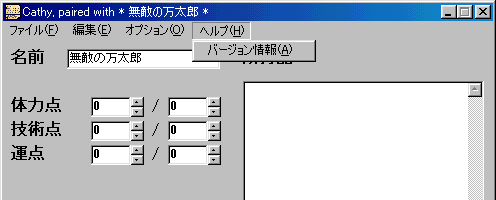
- バージョン情報
- 『Cathy』のバージョン情報などを表示するダイアログが開きます。
- チェックリストモード

- 項目は1列に5つ(項目が多くてスクロールバーが表示される場合は4つ)づつ、複数列に表示されます。表示しきれなかった項目はパネルの右側にはみ出す形になります。
- フラグリストモード

- 項目は1列に表示されます。表示しきれなかった項目はパネルの下にはみ出す形になります。
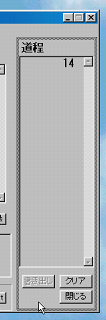 |
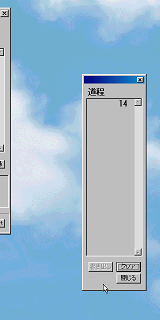 |
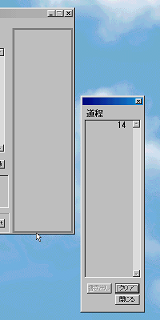 |
| 図1、パネル左下をクリック | 図2、フローティング状態のパネル | 図3、パネルのドッキング先 |